작성한 문서는 결재 상태에 따라 '결재 문서'의 각 문서함에 자동으로 분류되어 보관됩니다. 수신처로 설정된 사용자는 '수신함'에서 문서를 접수, 처리할 수 있습니다. 발신자는 '발신함' 메뉴에서 문서의 수신 현황을 조회할 수 있습니다. '공유 문서'에서는 공유받은 문서를 조회하고 인쇄할 수 있으며 '열람 문서'에서는 문서 열람 권한이 있는 문서가 조회됩니다. 또한 '공문서함'에서는 사용자가 신청한 수신/발신 공문서를 조회할 수 있습니다.
조회한 문서의 상세 내용 보기 및 인쇄 방법은 결재 문서 상세 확인, 문서 인쇄를 참고해 주세요.
문서함
문서함의 문서를 확인하는 방법은 다음과 같습니다.
PC 웹
![]() 를 클릭 후, 팝업에서 '결재'를 클릭합니다.
를 클릭 후, 팝업에서 '결재'를 클릭합니다.
![]() 을 클릭하면 회사의 전체 서식이 표시됩니다.
을 클릭하면 회사의 전체 서식이 표시됩니다.![]() 을 클릭하면 검색할 부서를 선택할 수 있습니다.
을 클릭하면 검색할 부서를 선택할 수 있습니다.

모바일 앱
문서함 종류
문서함 종류는 다음과 같습니다.
- 결재 문서:
- 임시 저장: 내가 문서 작성 중 임시 저장한 문서 또는 회수한 문서 목록 표시
- 공유 문서: 내가 공유 대상자에 포함된 문서 목록 표시
- 열람 문서: 내가 열람 권한이 있는 문서 목록 표시
- 수신함: 나 또는 내 조직이 수신처인 문서 목록 표시
- 발신함: 내가 작성자 또는 결재자인 발신 문서 목록 표시
- 공문서함: 내가 작성자 또는 결재자인 공문서 수⋅발신 문서 목록 표시(결재 완료된 공문서)
- 이관 문서: 다른 기업 관리 시스템에서 작성된 이관 문서 목록 표시
- 결재 문서 리포트 조회: 결재 문서 리포트 중 내가 조회 권한을 부여받은 문서 목록 표시
대기 문서
대기 문서 메뉴에서는 내가 결재해야 하는 문서가 조회됩니다.
대기 문서 화면은 아래와 같이 구성되어 있습니다.
PC 웹
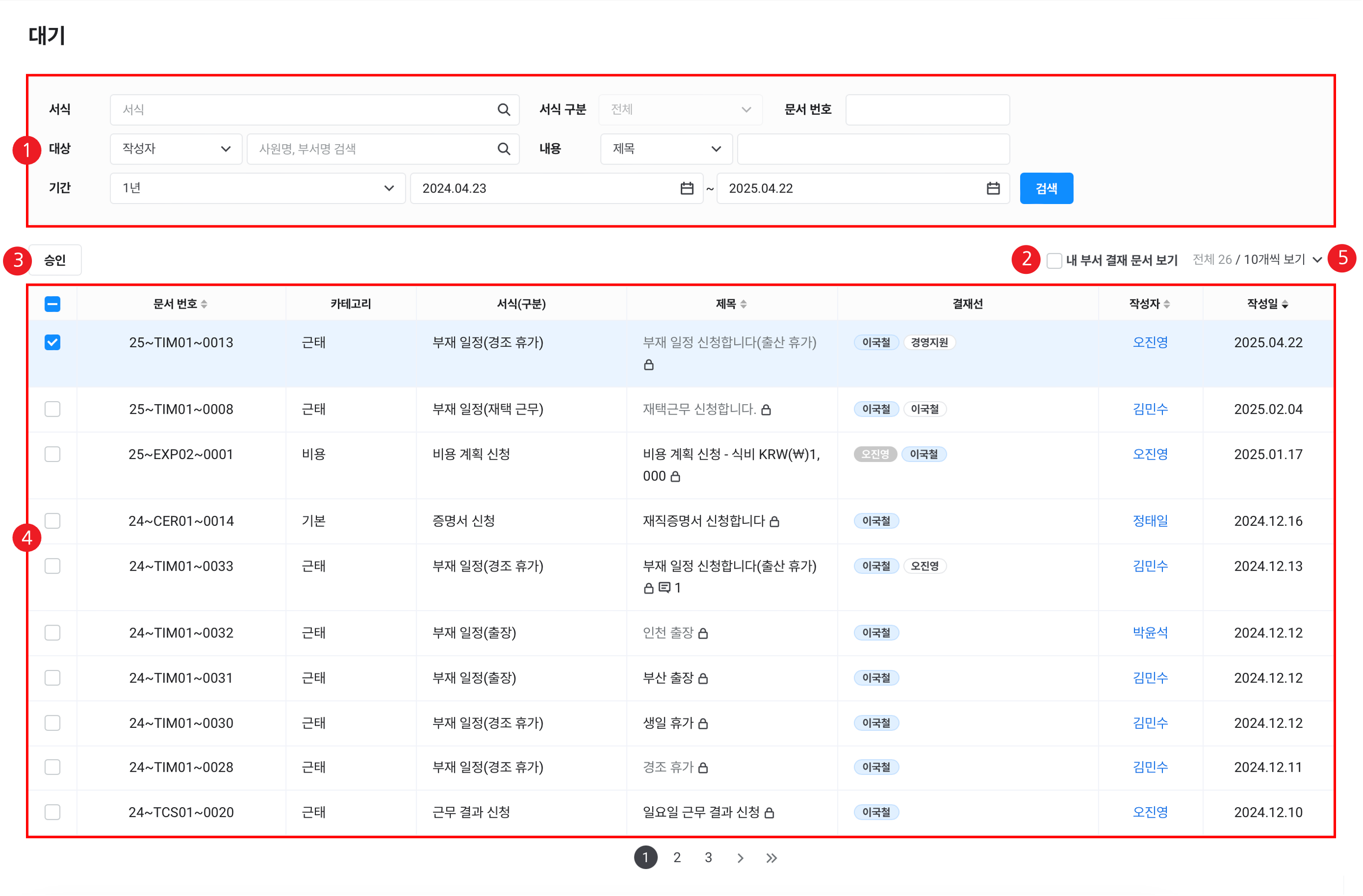
영역
설명
① 검색창
문서를 서식, 서식 구분, 문서 번호, 대상(작성자/결재자/공유자/기안 부서/회사(그룹사로 사용 시)), 내용, 기간 조건에 따라 검색
② 내 부서 결재 문서 보기
내 소속 부서 결재 문서로 등록된 대기 문서만 표시
③ 승인
관리자가 일괄 승인을 사용으로 설정한 경우, 여러 개의 문서를 선택하여 일괄 승인 가능
④ 문서 목록
⑤ 표시 항목 수
목록의 한 페이지에 표시할 문서 수 설정
모바일 앱
영역
설명
검색
![]() 을 탭하여 검색 범위 (제목/본문/첨부파일), 서식명, 문서 번호, 회사(그룹사로 이용 시), 작성자(또는 결재자/공유자/기안 부서), 기간에 따라 검색
을 탭하여 검색 범위 (제목/본문/첨부파일), 서식명, 문서 번호, 회사(그룹사로 이용 시), 작성자(또는 결재자/공유자/기안 부서), 기간에 따라 검색
내 부서 결재 문서 보기
![]() 을 탭하여 내 부서 결재 문서만 표시
을 탭하여 내 부서 결재 문서만 표시
기간 선택
대기 문서를 기간 (1주일, 1개월, 3개월, 6개월, 1년)별로 필터링하여 표시
승인
관리자가 일괄 승인을 사용으로 설정한 경우, 제목을 롱프레스하여 여러 개의 문서 일괄 승인 가능
문서 목록
제목을 탭하여 문서 상세 내용 확인, 상세 화면에서 문서 결재(문서 결재 참고)
예정 문서
예정 문서 메뉴에서는 결재 예정인 문서가 조회됩니다.
예정 문서 화면은 아래와 같이 구성되어 있습니다.
PC 웹
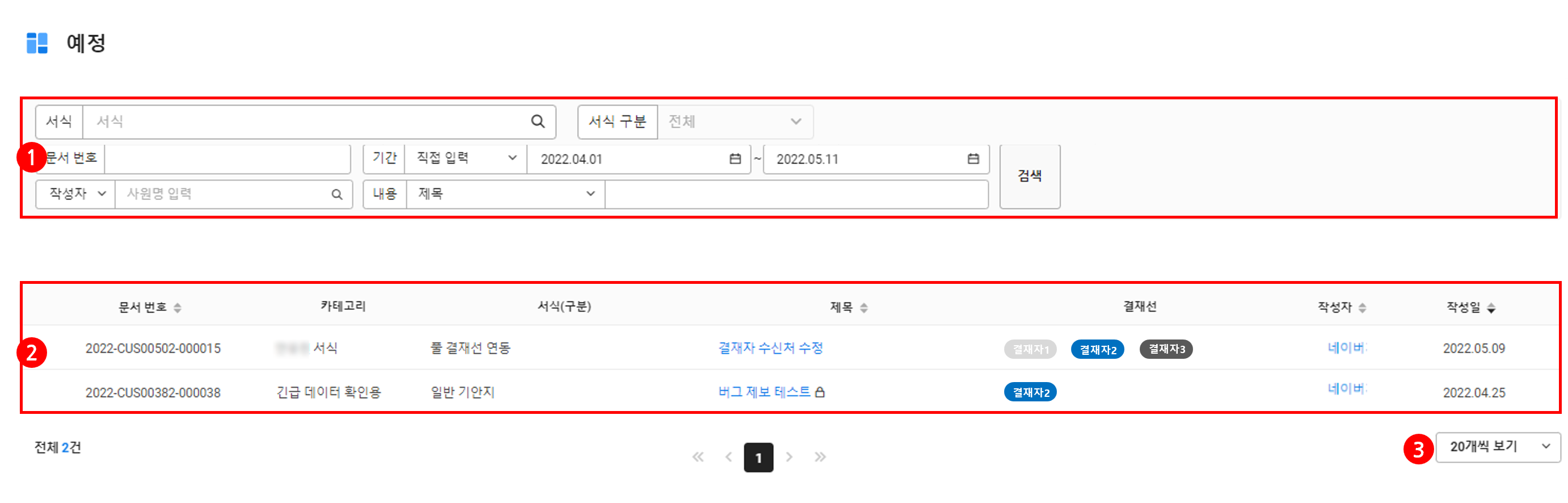
영역
설명
① 검색창
문서를 서식, 서식 구분, 문서 번호, 대상(작성자/결재자/공유자/기안 부서/회사(그룹사로 사용 시)), 내용, 기간 조건에 따라 검색
② 문서 목록
③ 표시 항목 수
목록의 한 페이지에 표시할 문서 수 설정
모바일 앱
영역
설명
검색
![]() 을 탭하여 검색 범위 (제목/본문/첨부파일), 서식명, 문서 번호, 회사(그룹사로 이용 시), 작성자(또는 결재자/공유자/기안 부서), 기간에 따라 검색
을 탭하여 검색 범위 (제목/본문/첨부파일), 서식명, 문서 번호, 회사(그룹사로 이용 시), 작성자(또는 결재자/공유자/기안 부서), 기간에 따라 검색
기간 선택
예정 문서를 기간 (1주일, 1개월, 3개월, 6개월, 1년)별로 필터링하여 표시
승인
선결재를 사용하며 관리자가 일괄 승인을 사용으로 설정한 경우, 제목을 롱프레스하여 여러 개의 문서 일괄 승인 가능
문서 목록
제목을 탭하여 문서 상세 내용 확인
- 선결재를 사용하는 경우 결재 순서와 무관하게 예정 문서를 결재할 수 있습니다.(문서 결재 참조)
- 결재선에 본인이 여러 번 포함된 경우, 이미 결재한 문서가 '예정' 문서함에서 조회될 수 있습니다.
처리 문서
처리 문서 메뉴에서는 내가 작성 또는 결재 처리한 문서가 조회됩니다. 문서가 결재 완료되면 '완료'나 '전체' 메뉴에 표시됩니다.
처리 문서 화면은 아래와 같이 구성되어 있습니다.
PC 웹
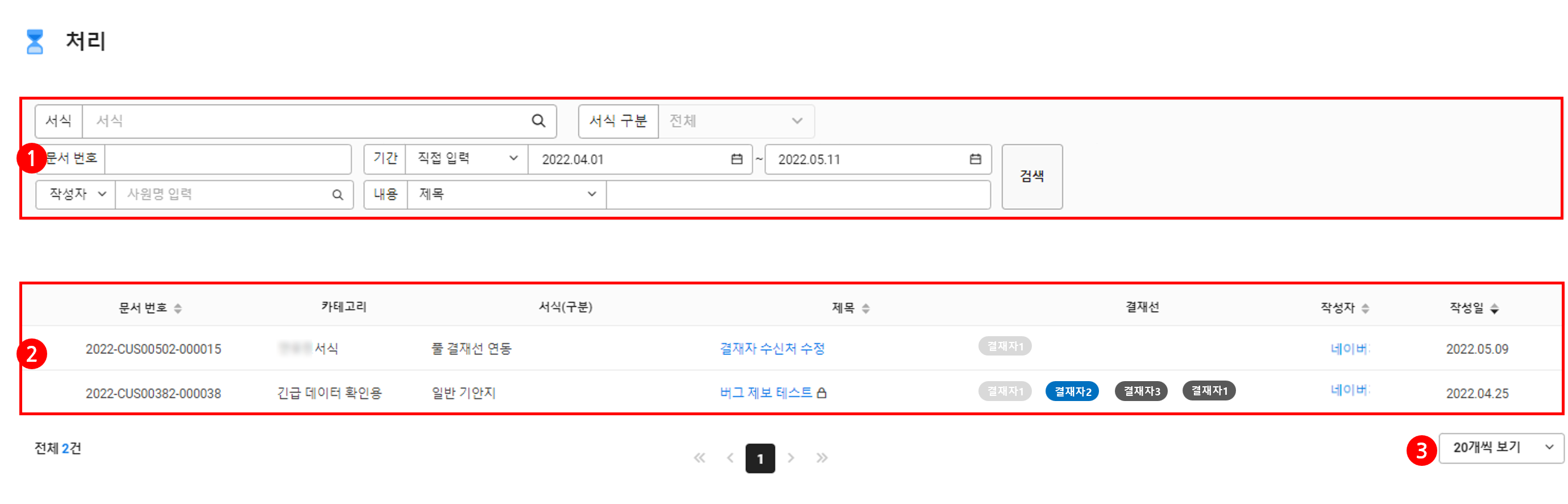
영역
설명
① 검색창
문서를 서식, 서식 구분, 문서 번호, 대상(작성자/결재자/공유자/기안 부서/회사(그룹사로 사용 시)), 내용, 기간 조건에 따라 검색
② 문서 목록
③ 표시 항목 수
목록의 한 페이지에 표시할 문서 수 설정
모바일 앱
영역
설명
검색
![]() 을 탭하여 검색 범위 (제목/본문/첨부파일), 서식명, 문서 번호, 회사(그룹사로 이용 시), 작성자(또는 결재자/공유자/기안 부서), 기간에 따라 검색
을 탭하여 검색 범위 (제목/본문/첨부파일), 서식명, 문서 번호, 회사(그룹사로 이용 시), 작성자(또는 결재자/공유자/기안 부서), 기간에 따라 검색
기간 선택
처리 문서를 기간 (1주일, 1개월, 3개월, 6개월, 1년)별로 필터링하여 표시
문서 목록
제목을 탭하여 문서 상세 내용 확인
완료 문서
완료 문서 메뉴에서는 내가 작성 또는 결재 처리한 완료 문서가 조회됩니다.
완료 문서 화면은 아래와 같이 구성되어 있습니다.
PC 웹
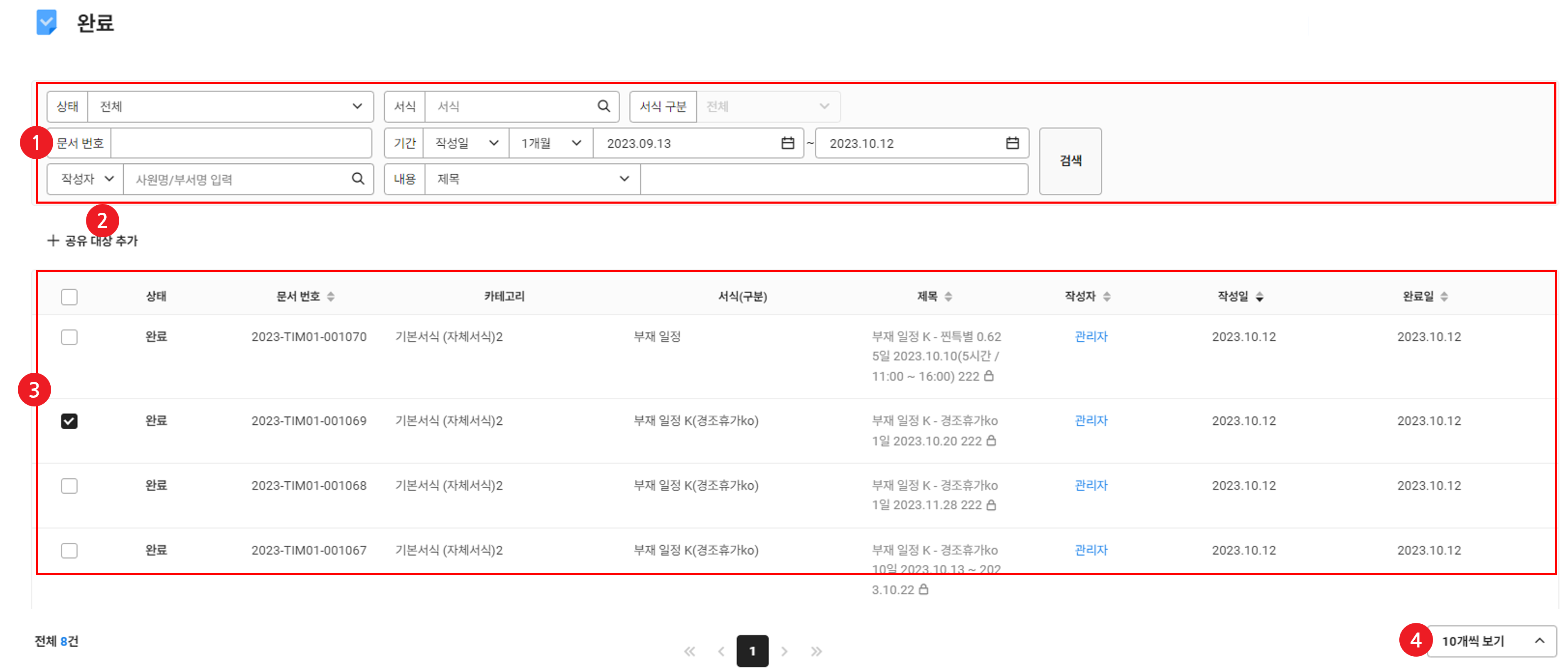
영역
설명
① 검색창
문서를 서식, 서식 구분, 문서 번호, 대상(작성자/결재자/공유자/기안 부서/회사(그룹사로 사용 시)), 내용, 기간 조건에 따라 검색
② 공유 대상 추가
선택한 문서에 일괄 공유 대상 추가(공유 대상 추가 참조)
③ 문서 목록
제목을 클릭하여 문서 상세 내용 확인
문서 상태:
④ 표시 항목 수
목록의 한 페이지에 표시할 문서 수 설정
모바일 앱
영역
설명
검색
![]() 을 탭하여 검색 범위 (제목/본문/첨부파일), 서식명, 문서 번호, 회사(그룹사로 이용 시), 작성자(또는 결재자/공유자/기안 부서), 기간에 따라 검색
을 탭하여 검색 범위 (제목/본문/첨부파일), 서식명, 문서 번호, 회사(그룹사로 이용 시), 작성자(또는 결재자/공유자/기안 부서), 기간에 따라 검색
기간 선택
완료 문서를 기간 (1주일, 1개월, 3개월, 6개월, 1년)별로 필터링하여 표시
공유 대상 추가
제목을 롱프레스하여 선택한 문서에 일괄 공유 대상 추가(공유 대상 추가 참조)
문서 목록
제목을 탭하여 문서 상세 내용 확인
문서 상태:
전체 문서
전체 문서 메뉴에서는 내가 작성 또는 결재 처리한 전체 문서가 조회됩니다.
전체 문서 화면은 아래와 같이 구성되어 있습니다.
PC 웹
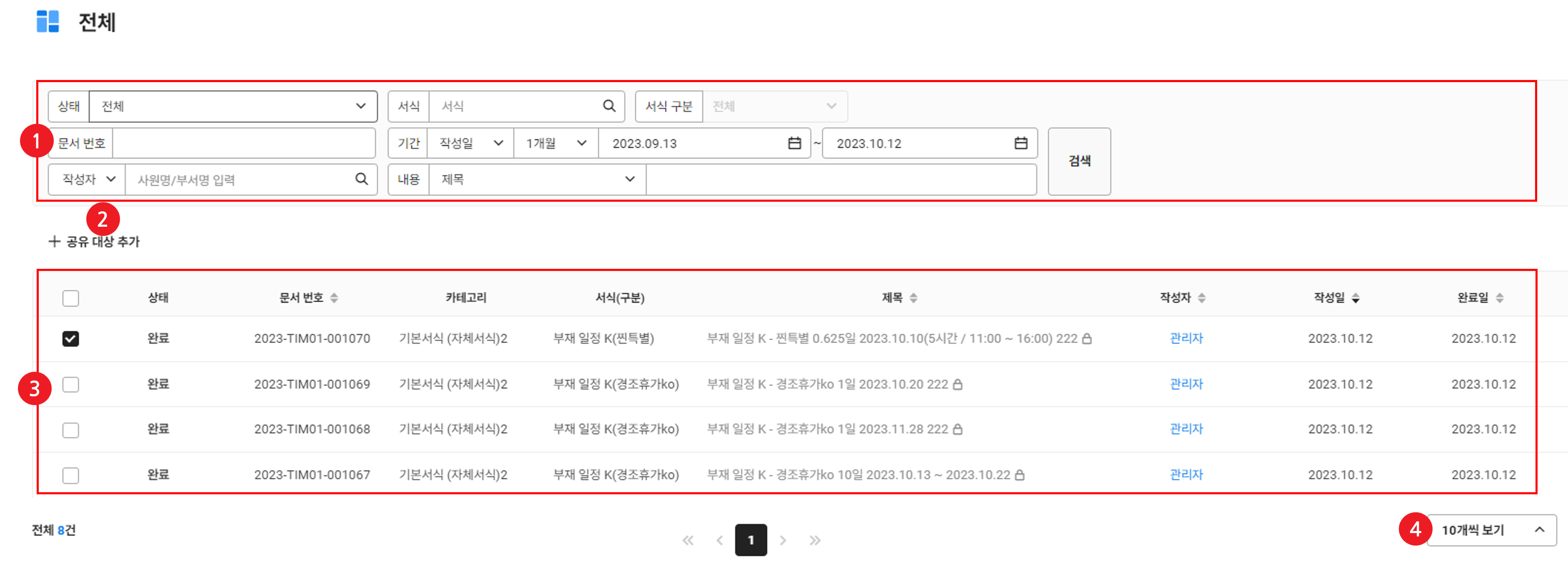
영역
설명
① 검색창
문서를 상태, 서식, 서식 구분, 문서 번호, 대상(작성자/결재자/공유자/기안 부서/회사(그룹사로 사용 시)), 내용, 기간 조건에 따라 검색
② 공유 대상 추가
선택한 문서에 일괄 공유 대상 추가(공유 대상 추가 참조)
③ 문서 목록
제목을 클릭하여 문서 상세 내용 확인
문서 상태:
④ 표시 항목 수
목록의 한 페이지에 표시할 문서 수 설정
모바일 앱
영역
설명
검색
![]() 을 탭하여 검색 범위 (제목/본문/첨부파일), 서식명, 문서 번호, 회사(그룹사로 이용 시), 작성자(또는 결재자/공유자/기안 부서), 기간에 따라 검색
을 탭하여 검색 범위 (제목/본문/첨부파일), 서식명, 문서 번호, 회사(그룹사로 이용 시), 작성자(또는 결재자/공유자/기안 부서), 기간에 따라 검색
기간 선택
전체 문서를 기간 (1주일, 1개월, 3개월, 6개월, 1년)별로 필터링하여 표시
공유 대상 추가
제목을 롱프레스하여 선택한 문서에 일괄 공유 대상 추가(공유 대상 추가 참조)
문서 목록
제목을 탭하여 문서 상세 내용 확인
문서 상태:
임시 저장
임시 저장 메뉴에서는 내가 작성한 임시 저장 상태의 문서가 조회됩니다.
임시 저장 문서 화면은 다음과 같이 구성되어 있습니다.
PC 웹
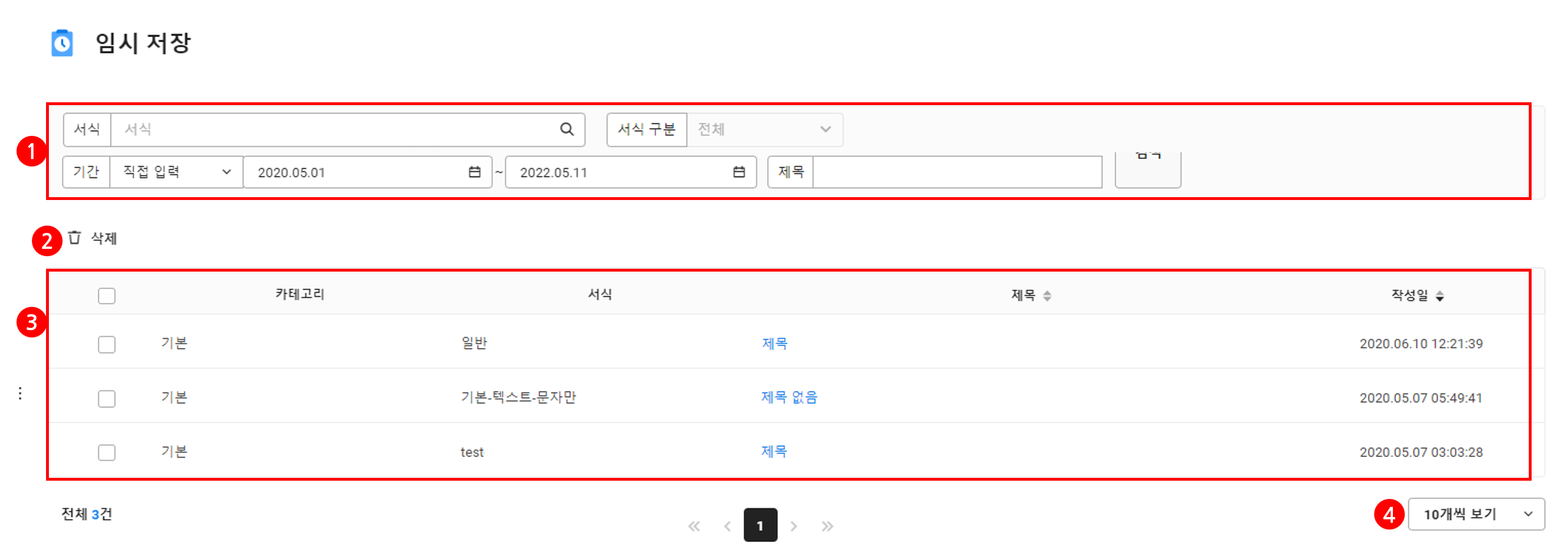
영역
설명
① 검색창
문서를 서식, 서식 구분, 제목, 기간에 따라 검색
② 삭제
클릭하여 임시 저장 문서 삭제, 삭제 시 복구 불가
③ 문서 목록
제목을 클릭하여 문서 상세 내용 확인
④ 표시 항목 수
목록의 한 페이지에 표시할 문서 수 설정
모바일 앱
영역
설명
검색
![]() 을 탭하여 문서를 서식, 서식 구분, 제목, 기간에 따라 검색
을 탭하여 문서를 서식, 서식 구분, 제목, 기간에 따라 검색
기간 선택
임시 저장 문서를 기간 (1주일, 1개월, 3개월, 6개월, 1년)별로 필터링하여 표시
삭제
제목을 롱프레스하여 문서를 선택한 후 임시 저장 문서 삭제. 삭제 시 복구 불가
문서 목록
제목을 탭하여 문서 상세 내용 확인
문서 임시 저장 시 결재자와 공유 설정은 임시 저장 시점의 정보로 저장됩니다.
공유 문서
공유 문서 화면에서는 내가 공유 받은 문서가 표시됩니다.
공유 문서 화면은 다음과 같이 구성되어 있습니다.
완료된 문서는 완료일 표시 문서의 작성자, 결재자 또는 공유 받은 사원(공유 범위가 일부 공유인 경우)은 문서함에서 일괄 공유할 문서를 선택하여 공유 대상에게 공유할 수 있습니다. 공유 대상자를 추가하는 방법은 다음과 같습니다. 완료된 문서는 완료일 표시 문서의 작성자, 결재자 또는 공유 받은 사원(공유 범위가 일부 공유인 경우)은 문서함에서 일괄 공유할 문서를 선택하여 공유 대상에게 공유할 수 있습니다. 공유 대상자를 추가하는 방법은 다음과 같습니다.PC 웹
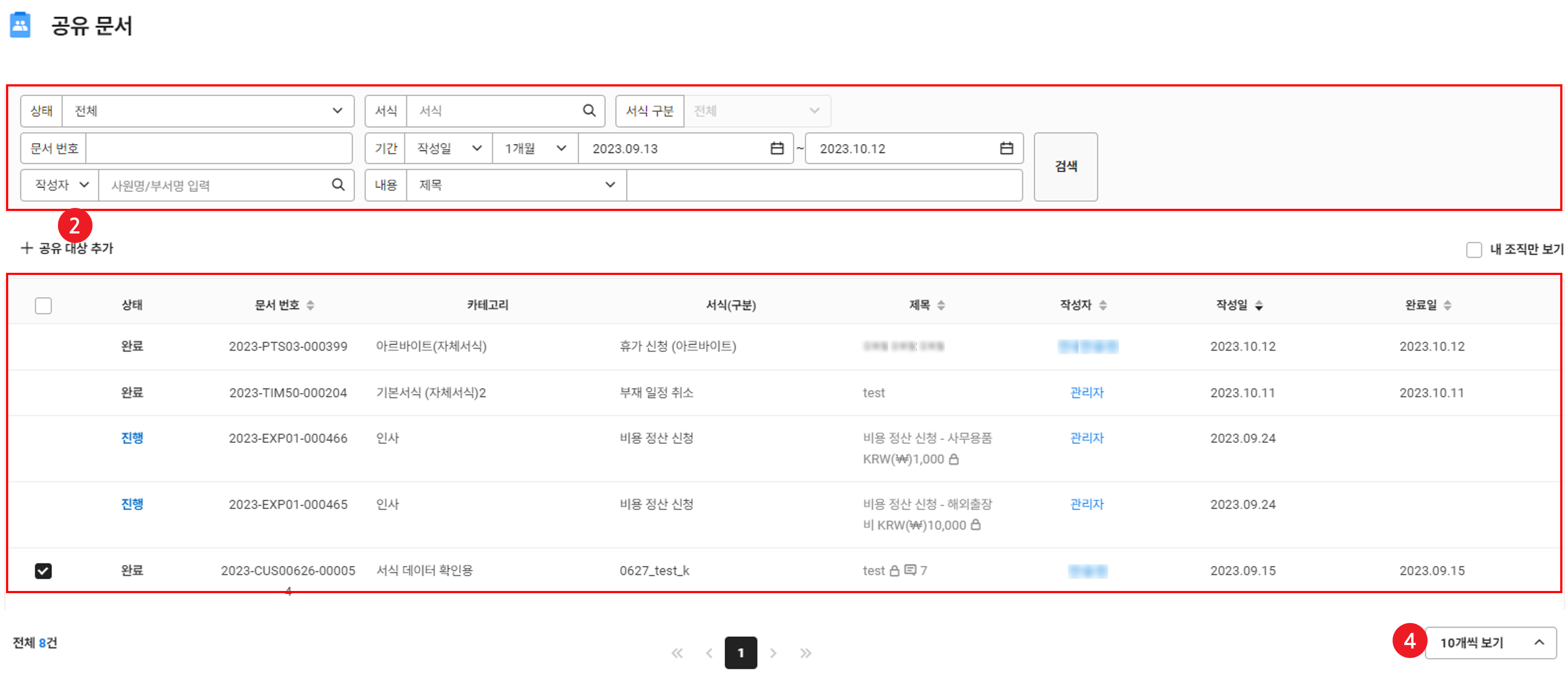
영역
설명
① 검색창
문서를 상태, 서식, 서식 구분, 문서 번호, 대상(작성자/결재자/공유자/기안 부서/회사(그룹사로 사용 시)), 내용, 기간 조건에 따라 검색
② 내 조직만 보기
내 소속 부서의 구성원이 공유한 문서만 표시
③ 공유 대상 추가
선택한 문서에 일괄 공유 대상 추가(공유 대상 추가 참조)
④ 문서 목록
제목을 클릭하여 문서 상세 내용 확인
문서 상태:
⑤ 표시 항목 수
목록의 한 페이지에 표시할 문서 수 설정
공유 대상 추가
모바일 앱
영역
설명
검색
![]() 을 탭하여 상태, 서식, 서식 구분, 문서 번호, 대상(작성자/결재자/공유자/기안 부서/회사(그룹사로 사용 시)), 내용, 기간 조건에 따라 검색
을 탭하여 상태, 서식, 서식 구분, 문서 번호, 대상(작성자/결재자/공유자/기안 부서/회사(그룹사로 사용 시)), 내용, 기간 조건에 따라 검색
내 조직만 보기
![]() 을 탭하여 내 소속 부서의 구성원이 공유한 문서만 표시
을 탭하여 내 소속 부서의 구성원이 공유한 문서만 표시
기간 선택
공유 문서를 기간 (1주일, 1개월, 3개월, 6개월, 1년)별로 필터링하여 표시
공유 대상 추가
제목을 롱프레스하여 선택한 문서에 일괄 공유 대상 추가(공유 대상 추가 참조)
문서 목록
제목을 탭하여 문서 상세 내용 확인
문서 상태:
공유 대상 추가
- 추가 공유 대상으로 지정 후 공유 대상에서 제외할 수 없습니다.
- 추가 공유 대상자로 지정된 사용자는 '결재 > 공유 문서' 메뉴에서 문서를 열람할 수 있습니다.
- 서식의 공유 대상 변경 허용을 '허용 안 함'으로 설정한 경우, 추가 공유 대상으로 지정되더라도 문서를 열람할 수 없습니다.(결재 관리 > 공유 설정 참조)
- 서식의 공유 시점이 '완료된 후 공유'로 설정된 경우 결재 진행 중에 추가 공유 대상으로 지정되더라도 결재 완료 후에 열람할 수 있습니다.
- 지정된 추가 공유 대상에게 알림이 발송됩니다. 단, 개인의 알림 설정에 따라, 문서의 공유자로 추가 시에 알림을 수신하지 않는 경우에는 알림을 수신할 수 없습니다.
- 이관 문서의 일괄 공유자 추가는 '결재 관리 > 문서 공유 관리 > 이관 문서 일괄 공유 관리' 메뉴에서 관리할 수 있습니다.
열람 문서
열람 문서에서는 내가 열람 권한이 있는 서식의 문서가 표시됩니다.
열람 문서 화면은 다음과 같이 구성되어 있습니다.
완료된 문서는 완료일 표시PC 웹
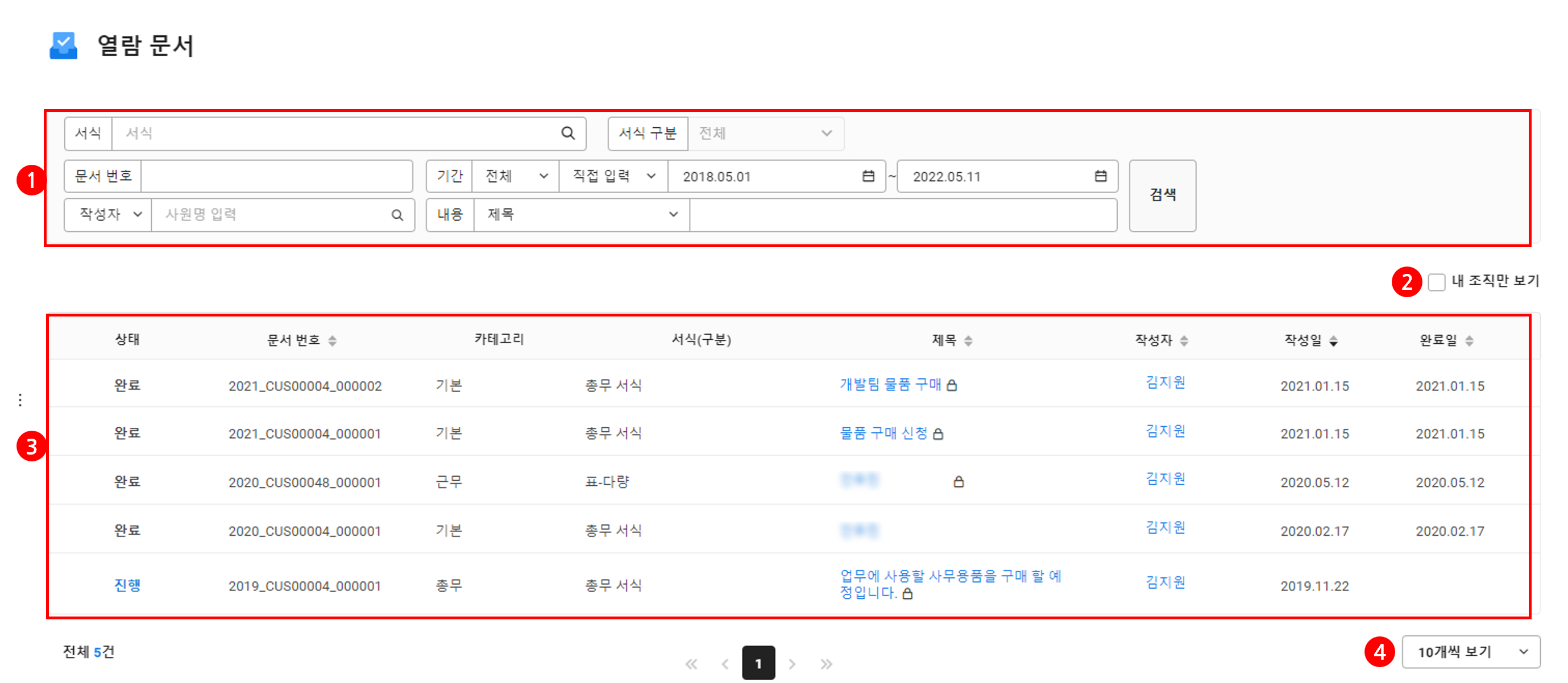
영역
설명
① 검색창
문서를 상태, 서식, 서식 구분, 문서 번호, 대상(작성자/결재자/공유자/기안 부서/회사(그룹사로 사용 시)), 내용, 기간 조건에 따라 검색
② 내 조직만 보기
내 소속 부서의 구성원이 공유한 문서만 표시
③ 문서 목록
제목을 클릭하여 문서 상세 내용 확인
문서 상태:
④ 표시 항목 수
목록의 한 페이지에 표시할 문서 수 설정
모바일 앱
영역
설명
검색
![]() 을 탭하여 문서를 상태, 서식, 서식 구분, 문서 번호, 대상(작성자/결재자/공유자/기안 부서/회사(그룹사로 사용 시)), 내용, 기간 조건에 따라 검색
을 탭하여 문서를 상태, 서식, 서식 구분, 문서 번호, 대상(작성자/결재자/공유자/기안 부서/회사(그룹사로 사용 시)), 내용, 기간 조건에 따라 검색
내 조직만 보기
![]() 을 탭하여 내 소속 부서의 구성원이 공유한 문서만 표시
을 탭하여 내 소속 부서의 구성원이 공유한 문서만 표시
기간 선택
열람 문서를 기간 (1주일, 1개월, 3개월, 6개월, 1년)별로 필터링하여 표시
문서 목록
제목을 탭하여 문서 상세 내용 확인
문서 상태:
완료된 문서는 완료일 표시
문서 수⋅발신함
회사가 서식별 수신 사용 여부를 '사용'으로 설정하면 문서의 수신처를 설정하여 발신할 수 있습니다. 수신처는 문서를 접수하여, 원문서 내용을 기반으로 처리 문서를 상신할 수 있습니다.
- 서식의 수신 사용 여부는 결재 관리자가 설정합니다.(수신 설정 참조)
- 발신처는 원문서의 작성자 및 결재자입니다.
- 수신처는 구성원 개인 또는 부서 단위로 설정할 수 있습니다.
수신처에 따른 문서 수신 흐름:
발신처는 '발신함' 메뉴에서, 수신처로 설정된 구성원은 '수신함' 메뉴에서 문서를 조회하고 접수할 수 있습니다.
수신처가 구성원 개인인 경우: 해당 구성원이 수신 담당자이며 문서를 접수합니다.
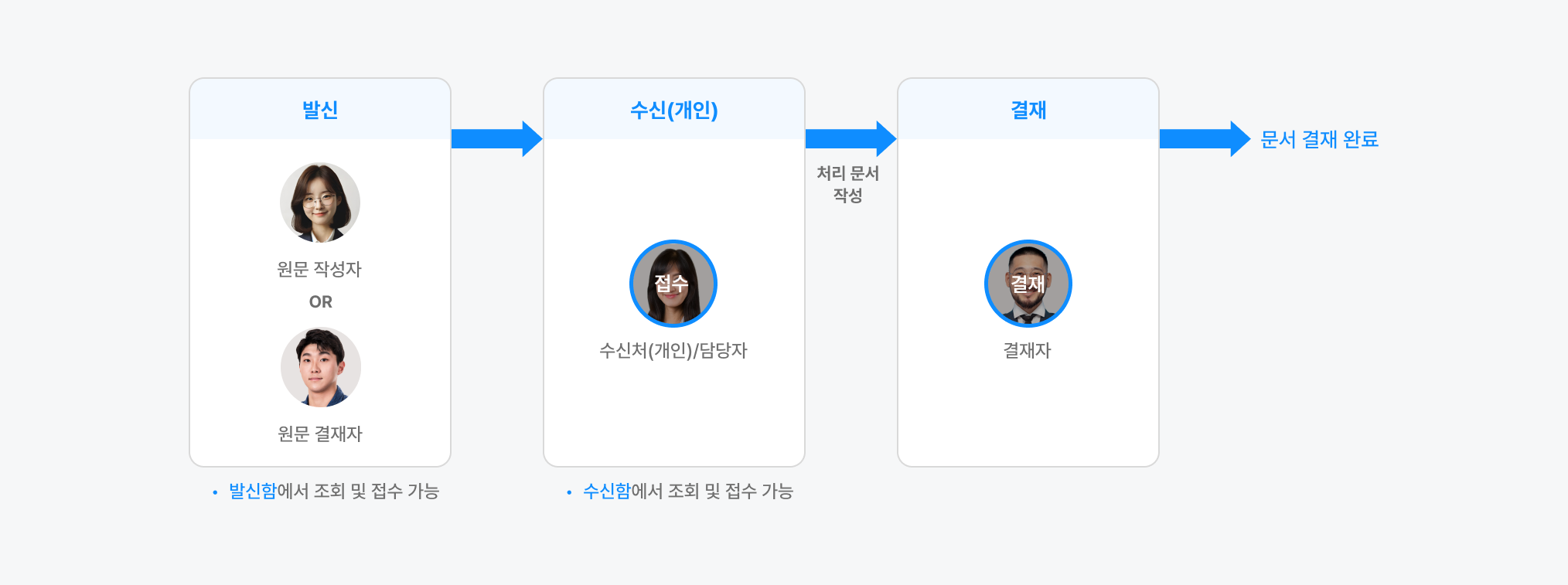
수신자가 부서인 경우: 부서 전체 구성원이 수신처이며, 그 중 1명을 담당자로 지정하여 문서를 접수합니다.
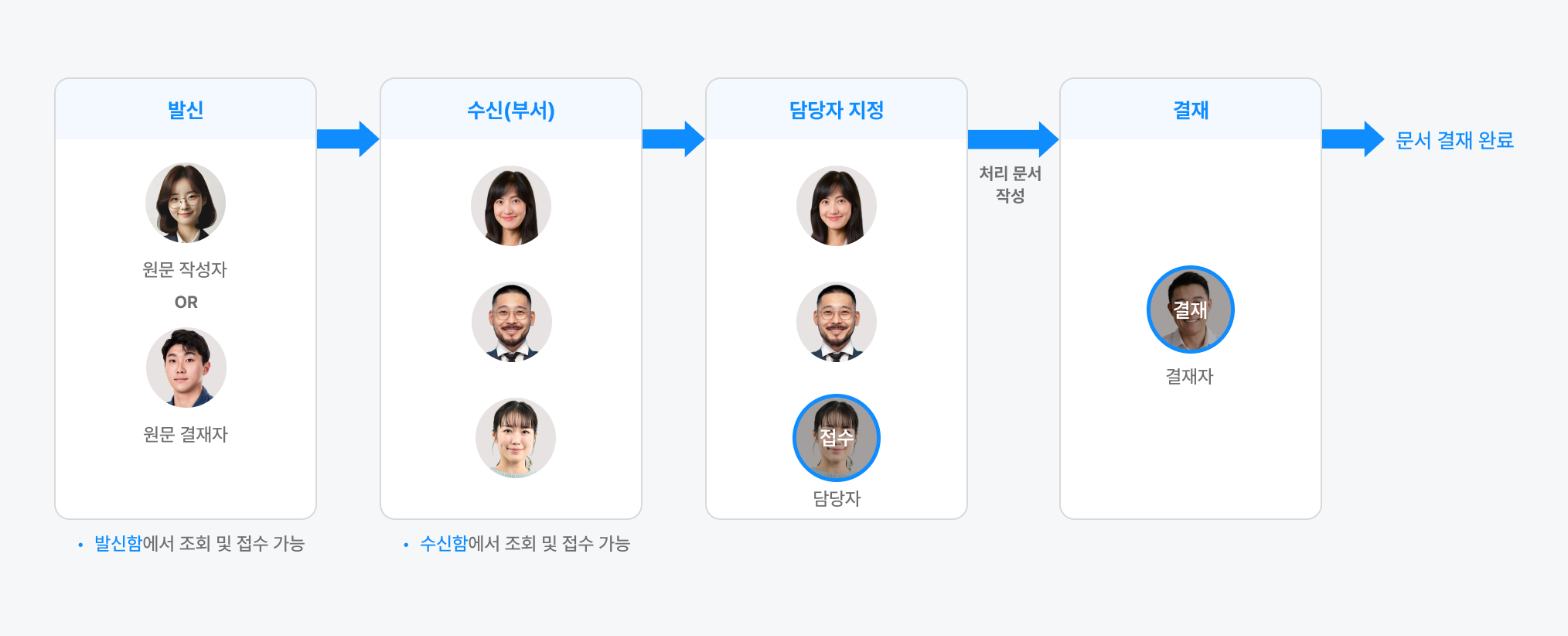
발신함
발신함 메뉴에서는 내가 작성자 혹은 결재자로서 발신한 문서를 확인하고 수신 현황을 조회할 수 있습니다. 또한 관리자가 서식별 수신 대상 변경을 '허용'으로 설정한 경우 수신처에서 접수하지 않은 문서는 발신을 회수할 수 있습니다.
발신함 화면은 다음과 같이 구성되어 있습니다.
PC 웹
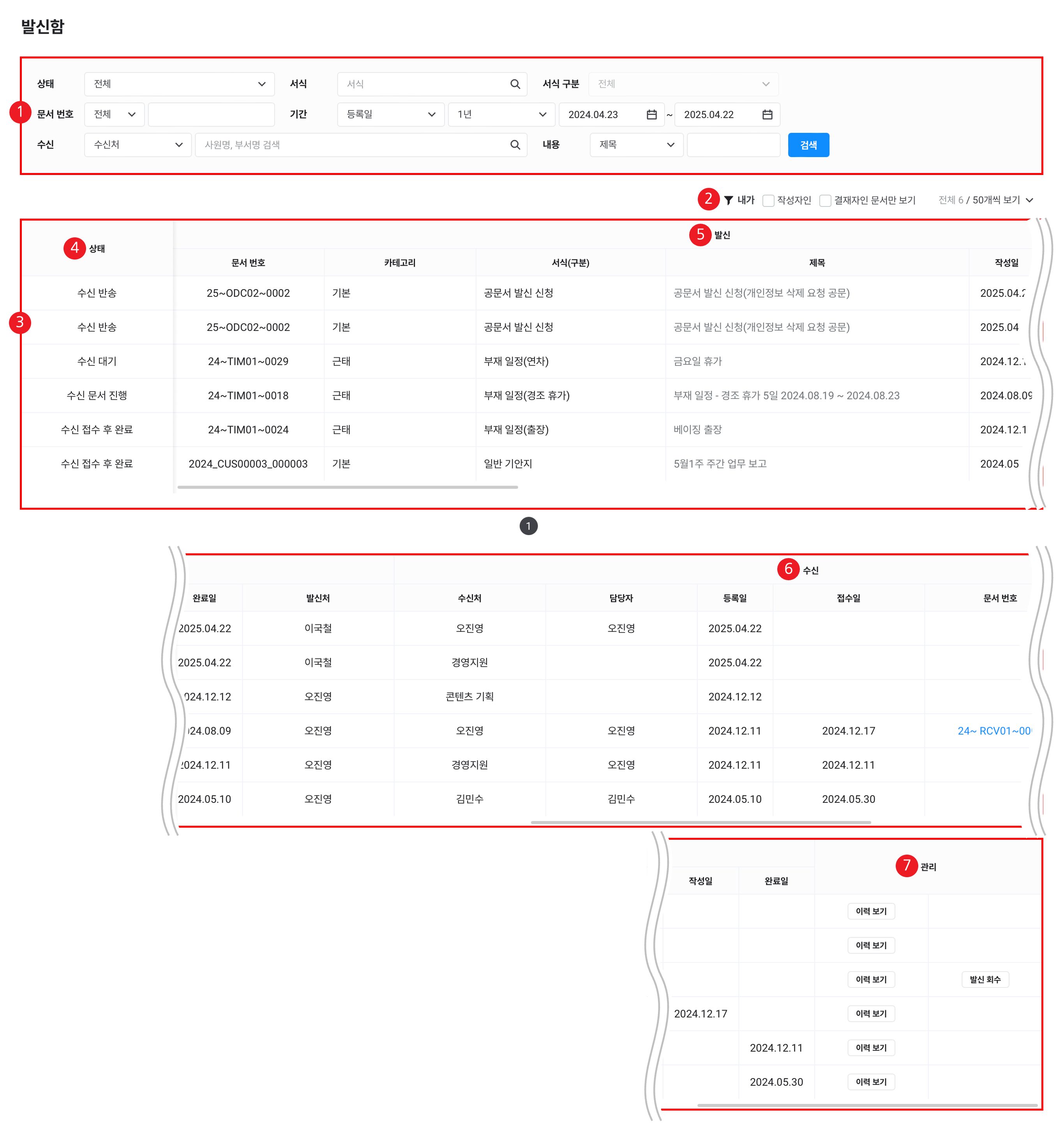
영역
설명
① 검색창
문서를 상태, 서식, 서식 구분, 문서 번호, 기간, 수신, 내용 조건에 따라 검색
② 필터
목록에 표시할 문서의 조건을 선택
③ 문서 목록
발신 문서 목록 표시
④ 문서 상태
발신 문서 상태 표시
⑤ 발신
발신 정보 표시
⑥ 수신
수신 정보 표시
⑦ 관리
모바일 앱
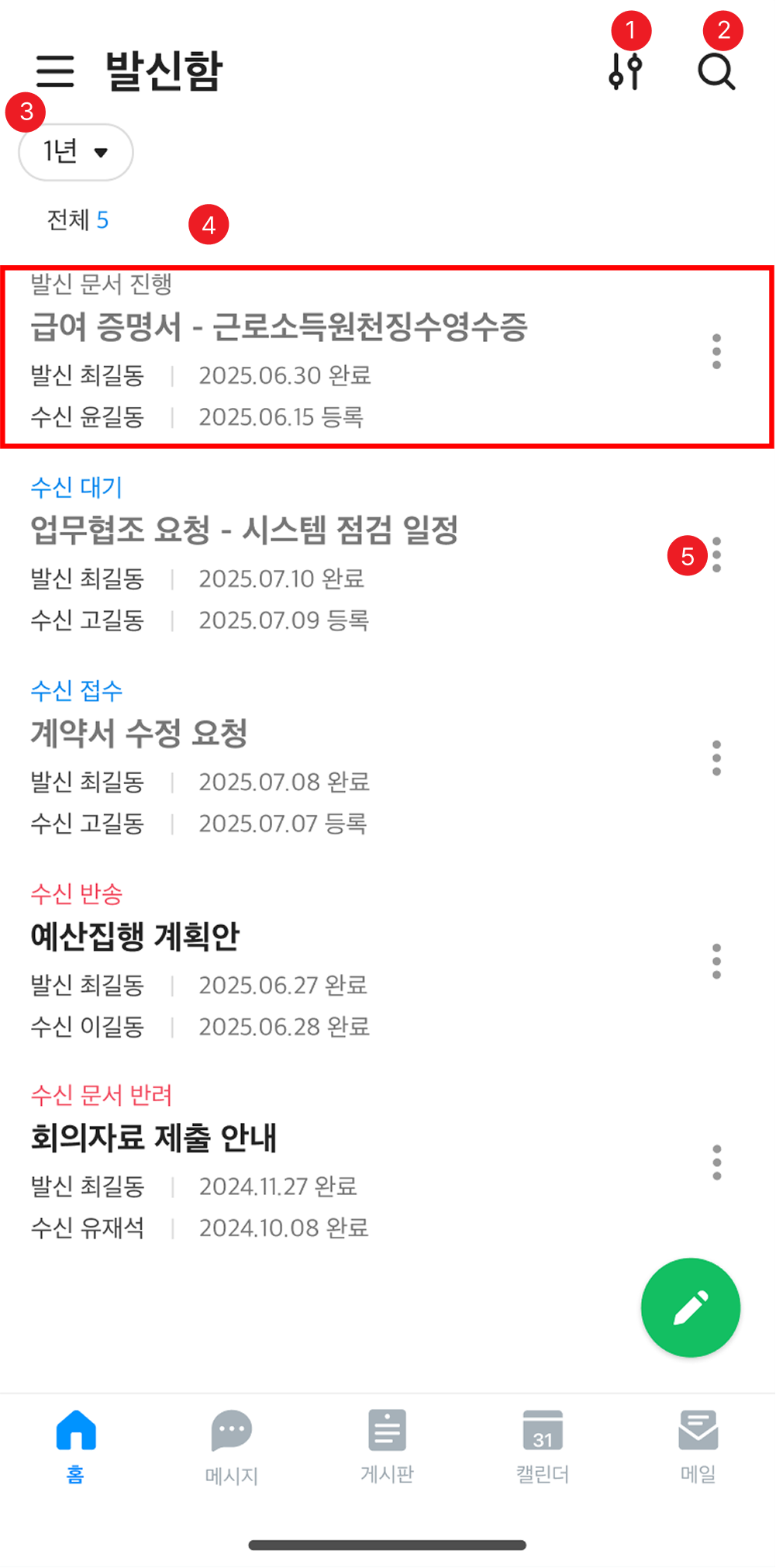
영역
설명
① 검색
![]() 을 탭하여 상태, 서식, 서식 구분, 문서 번호, 기간, 수신, 내용 조건에 따라 검색
을 탭하여 상태, 서식, 서식 구분, 문서 번호, 기간, 수신, 내용 조건에 따라 검색
② 필터
![]() 을 탭하여 목록에 표시할 문서의 조건을 선택
을 탭하여 목록에 표시할 문서의 조건을 선택
③ 기간 선택
발신한 문서를 기간 (1주일, 1개월, 3개월, 6개월, 1년)별로 필터링하여 표시
④ 문서 목록
발신 문서 목록 표시, 제목을 탭하여 문서 상세로 이동 (‘발신 문서 조회' 참고)
각 발신 문서 정보:
⑤ 더보기
발신함 문서 상태
문서 상태별 발신 회수 가능 여부 및 수신처에서 접수 여부는 다음 표를 참고합니다.
| 상태 | 상태 설명 | 발신 회수 가능 여부 | 수신 접수 여부 |
|---|---|---|---|
| 발신 문서 진행 | 발신한 원문서 결재 진행 중 | 회수 가능 | 접수 불가 |
| 수신 대기 | 수신처가 문서를 접수하지 않은 상태 | 회수 가능 | 미접수 |
| 수신 접수 | 수신처가 문서를 접수함 | 회수 불가 | 접수 |
| 수신 반송 | 수신처가 문서를 반송함 | 회수 불가 | 반송 |
| 수신 문서 진행 | 수신처가 문서 접수 후 처리 문서 결재 중 | 회수 불가 | 접수 |
| 수신 접수 후 완료 | 수신처가 문서 접수와 동시에 완료 처리함 | 회수 불가 | 접수 |
| 수신 문서 완료 | 수신처가 문서 접수 후 처리 문서 상신 및 결재 완료함 | 회수 불가 | 접수 |
| 수신 문서 반려 | 수신처가 문서 접수 후 처리 문서 상신 및 결재자가 반려함 | 회수 불가 | 접수 |
발신 회수
수신처에서 접수하지 않은 문서는 발신을 회수할 수 있습니다.
발신 문서를 회수하는 방법은 다음과 같습니다.
PC 웹
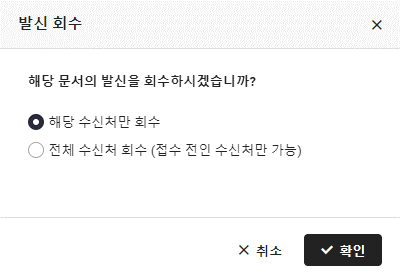
모바일 앱
![]() 를 탭하여 '발신 회수'를 탭합니다.
를 탭하여 '발신 회수'를 탭합니다.
- 발신처(작성자/결재자)는 발신 문서 진행, 수신 대기 문서를 회수할 수 있습니다.
- 발신 회수 시 전체 발신처의 발신함에서 삭제됩니다.
- 관리자에 의해 서식별 수신 대상 변경 허용으로 설정된 경우에만 발신 회수할 수 있습니다.
발신 문서 조회
발신한 문서를 조회하고 수신 현황을 확인할 수 있습니다. 필요할 경우 수신처를 추가할 수 있습니다.
발신 문서 조회 및 관리 방법은 다음과 같습니다.
PC 웹
수신처 구분
설명
구성원 이름
수신처가 구성원 개인, 미접수 상태 표시
구성원 이름 및 접수/완료 일시
수신처가 구성원 개인
부서명 표시
수신처가 부서, 미접수 상태 표시
부서명 및 접수/완료 일시 표시
수신처가 부서
모바일 앱
![]() 을 탭하면 문서의 결재선 변경 내역, 공유 설정 변경 내역, 문서 수정 내역을 확인할 수 있습니다.
을 탭하면 문서의 결재선 변경 내역, 공유 설정 변경 내역, 문서 수정 내역을 확인할 수 있습니다.![]() 을 탭하면 표시됩니다. 필요할 경우 탭하여 문서를 재상신할 수 있습니다.
을 탭하면 표시됩니다. 필요할 경우 탭하여 문서를 재상신할 수 있습니다.
수신처 구분
설명
구성원 이름
수신처가 구성원 개인, 미접수 상태 표시
구성원 이름 및 접수/완료 일시
수신처가 구성원 개인
부서명 표시
수신처가 부서, 미접수 상태 표시
부서명 및 접수/완료 일시 표시
수신처가 부서
이력 보기
발신 문서의 수신처 변경 이력을 확인할 수 있습니다.
수신처 변경 이력을 확인하는 방법은 다음과 같습니다.
PC 웹
이력 구분
변경자
설명
수신 반송
수신처
반송 시 표시
수신처 추가
발신처(작성자, 결재자)
수신처 추가 시 표시
수신처 접수
담당자
접수 시 표시
발신 회수
발신처(작성자, 결재자)
발신 회수 시 표시
담당자 지정
담당자(부서)
담당자 지정 시 표시
수신 접수 후 완료
담당자
접수 후 수신 처리 완료 방식으로 접수 시 표시
수신 문서 완료
담당자
처리 문서 결재 완료 시 표시
수신 문서 반려
처리 문서의 결재자
처리 문서 반려될 시 표시
수신처 변경
결재 관리자
유효하지 않은 수신처(부서) 변경 시 표시
담당자 변경
결재 관리자, 담당자(부서 수신처)
유효하지 않은 담당자 변경 시 표시, 담당자 변경 시 표시(담당자가 지정된 수신 대기 문서)
모바일 앱
![]() 을 탭한 후, '이력 보기'를 탭합니다.
을 탭한 후, '이력 보기'를 탭합니다.
이력 구분
변경자
설명
수신 반송
수신처
반송 시 표시
수신처 추가
발신처(작성자, 결재자)
수신처 추가 시 표시
수신처 접수
담당자
접수 시 표시
발신 회수
발신처(작성자, 결재자)
발신 회수 시 표시
담당자 지정
담당자(부서)
담당자 지정 시 표시
수신 접수 후 완료
담당자
'접수 후 수신 처리 완료' 방식으로 접수 시 표시
수신 문서 완료
담당자
처리 문서 결재 완료 시 표시
수신 문서 반려
처리 문서의 결재자
처리 문서 반려될 시 표시
수신처 변경
결재 관리자
유효하지 않은 수신처(부서) 변경 시 표시
담당자 변경
결재 관리자
담당자(부서 수신처)유효하지 않은 담당자 변경 시 표시
담당자 변경 시 표시(담당자가 지정된 수신 대기 문서)
- 수신처 변경 이력은 문서 단위로 조회됩니다.
- 수신처 변경 이력은 조회 시점 기준으로 표시합니다.
수신처 추가/삭제
발신처는 수신처를 추가하거나 삭제할 수 있습니다.
수신처를 변경하는 방법은 다음과 같습니다.PC 웹
![]() 을 클릭합니다.
을 클릭합니다.
![]() 가 표시되며, 클릭하여 삭제할 수 있습니다.
가 표시되며, 클릭하여 삭제할 수 있습니다.모바일 앱
![]() 표시되며, 탭하여 삭제할 수 있습니다.
표시되며, 탭하여 삭제할 수 있습니다.
수신처 추가/삭제:
- 서식별 관리자가 설정한 수신처는 수신 변경 허용 설정 시 변경할 수 있습니다.
- 수신처 추가는 문서 작성 시, 결재 중 또는 결재 완료 시에도 가능합니다. 수신처는 중복으로 추가할 수 없습니다.
- 삭제할 수신처에서 미접수 시에만 삭제할 수 있습니다.
- 다른 발신처가 설정한 수신처는 삭제할 수 없습니다.
발신 문서 인쇄
발신 문서를 인쇄하는 방법은 다음과 같습니다.
PC 웹
발신 문서 인쇄 시 전체 수신처에 대해 인쇄합니다.
수신함
수신함 메뉴에서는 내가(혹은 내 조직) 수신처인 문서를 접수하고 처리할 수 있습니다.
수신함 화면은 다음과 같이 구성되어 있습니다.
PC 웹
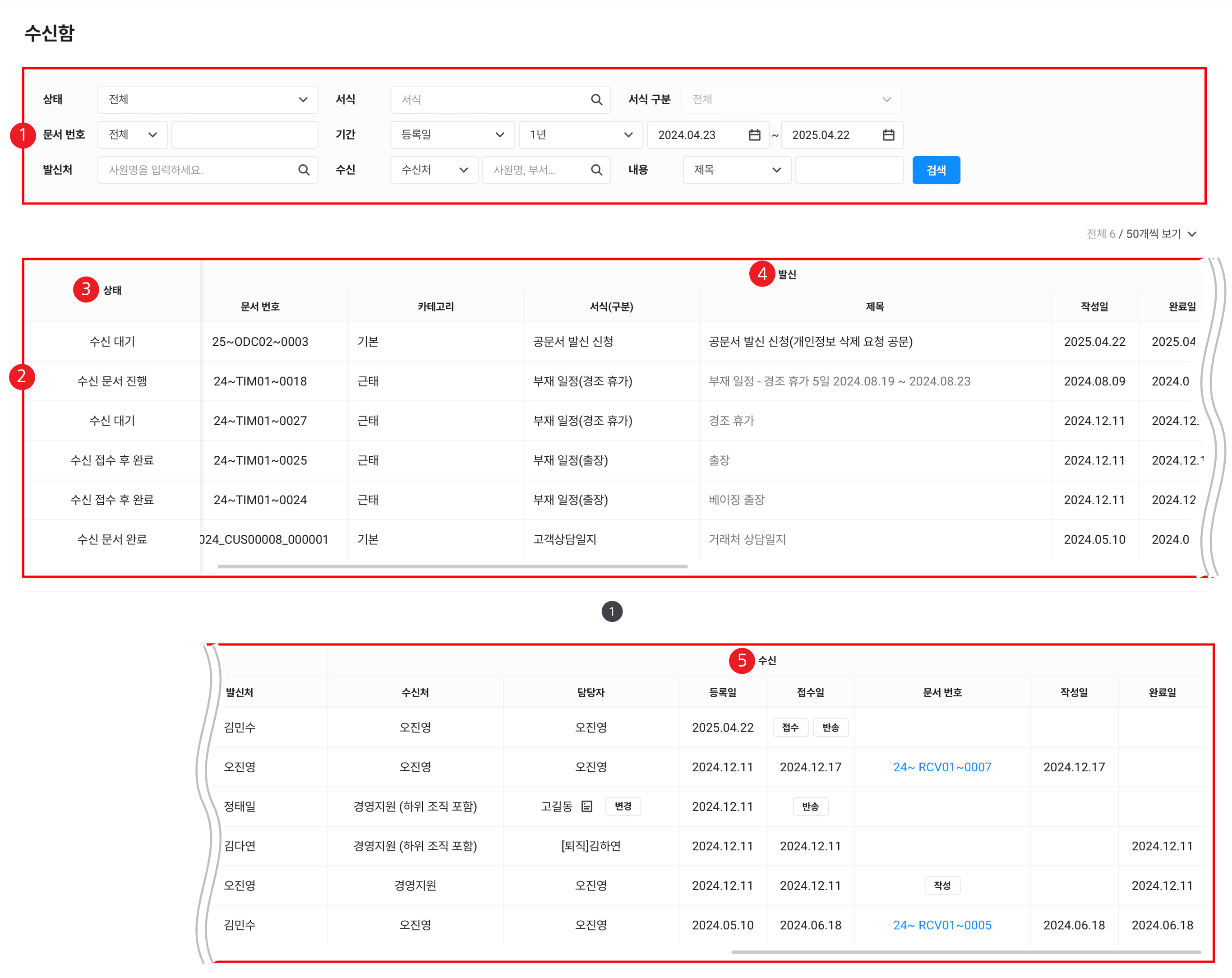
영역
설명
① 검색창
문서를 상태, 서식, 서식 구분, 문서 번호, 기간, 발신처, 수신, 내용 조건에 따라 검색
② 문서 목록
수신 문서 목록 표시
③ 문서 상태
수신 문서 상태 표시
④ 발신
발신(원문서) 정보 표시
⑤ 수신
수신 정보 표시
![]() 을 클릭하여 담당자 지정, 변경 메모 확인
을 클릭하여 담당자 지정, 변경 메모 확인
모바일 앱
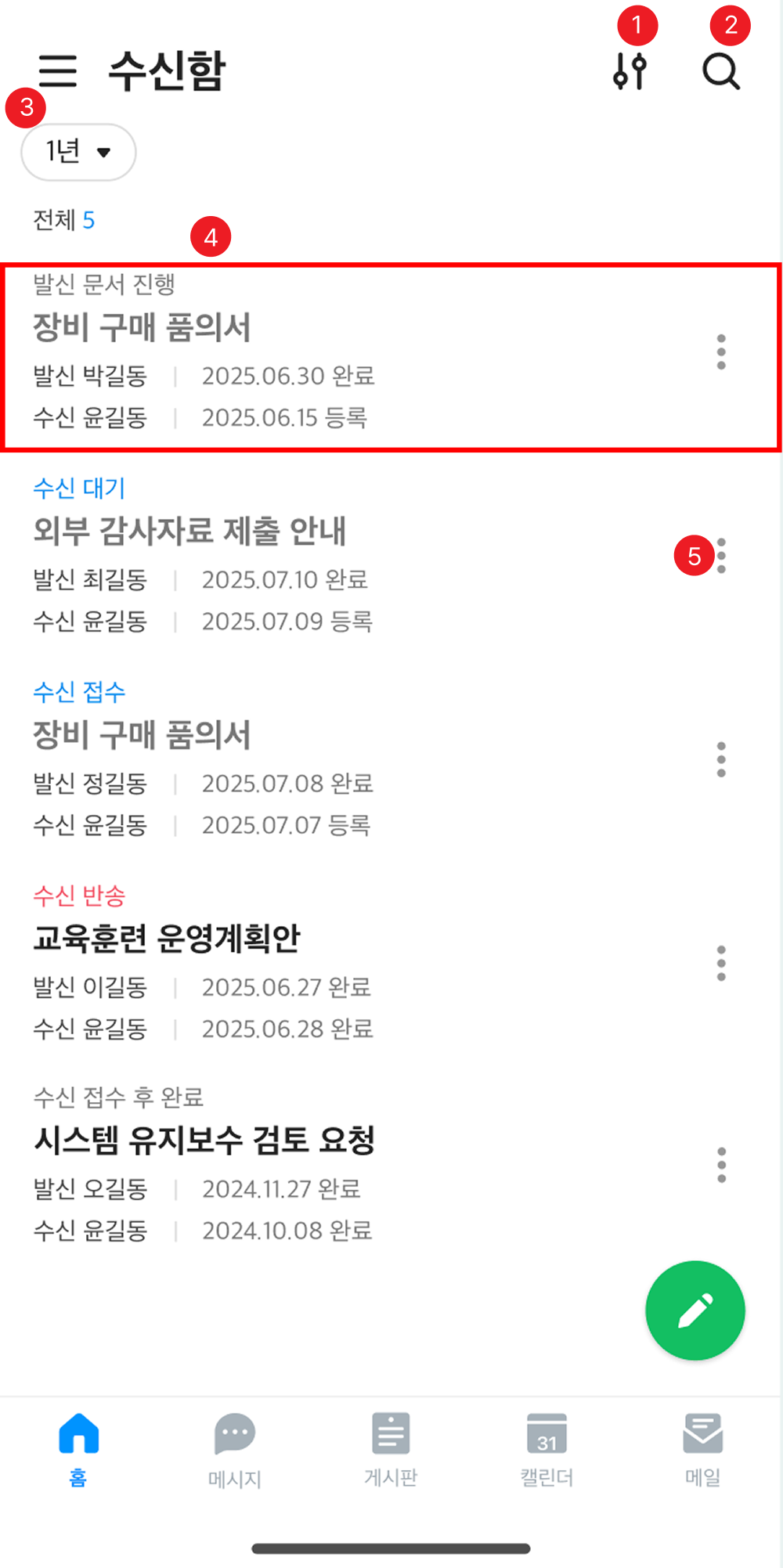
영역
설명
① 필터
![]() 을 탭하여 을 탭하여 목록에 표시할 문서의 조건을 선택
을 탭하여 을 탭하여 목록에 표시할 문서의 조건을 선택
문서 상태 ('수신함 문서 상태 표' 참고)
② 검색
문서를 상태, 서식, 서식 구분, 문서 번호, 기간, 발신처, 수신, 제목 조건에 따라 검색
③ 기간 선택
수신한 문서를 기간 (1주일, 1개월, 3개월, 6개월, 1년)별로 필터링하여 표시
④ 문서 목록
수신 문서 목록 표시, 제목을 탭하여 문서 상세로 이동 (‘발신 문서 조회' 참고)
각 수신 문서 정보:
⑤ 더보기
- 수신처가 부서인 경우 수신 시점 기준의 부서 구성원 전체가 수신 대상에 포함됩니다.
- 수신함에 문서가 수신되는 시점은 결재 관리자의 수신 시점 설정에 따르며 해당 시점부터 수신함에 문서가 수신됩니다.(수신 설정 참조)
- 수신처는 발신처(원문 작성자, 결재자)가 문서의 작성이나 결재 단계 또는 결재 완료된 후에도 추가할 수 있습니다. 필요에 따라 결재 관리자도 수신자를 변경할 수 있습니다.
수신함 문서 상태
문서 상태별 담당자 지정 상태, 접수 가능 상태, 처리 문서 상태는 다음 표를 참고합니다.
| 상태 | 상태 설명 | 담당자(수신처-부서) | 접수/반송 | 처리 문서 | 처리 문서 결재 |
|---|---|---|---|---|---|
| 발신 문서 진행 | 발신한 원문서 결재 진행 중 | 지정 불가 | 접수 불가 | - | - |
| 수신 대기 | 수신처가 수신하지 않은 상태 | 지정 가능 | 접수 가능 | - | - |
| 수신 접수 | 수신처가 수신 접수함 | 지정 | 접수 | 미작성 또는 작성 중 | - |
| 수신 반송 | 수신처가 문서를 반송함 | 지정 | 반송 | - | - |
| 수신 문서 진행 | 수신처가 문서 접수 후 처리 문서 상신 및 결재 진행 중 | 지정 | 접수 | 작성 완료 | 진행 중 |
| 수신 접수 후 완료 | 수신처가 문서 접수와 동시에 완료 처리함 | 지정 | 접수 | - | - |
| 수신 문서 완료 | 수신처가 문서 접수 후 처리 문서 상신 및 결재 완료함 | 지정 | 접수 | 작성 완료 | 완료 |
| 수신 문서 반려 | 수신처가 문서 접수 후 처리 문서 상신 및 결재자가 반려함 | 지정 | 접수 | 작성 완료 | 반려 |
담당자 지정
수신처가 부서인 경우 부서 내에서 문서를 접수할 담당자를 한 명 지정해야 합니다. 부서 소속 구성원은 누구든 담당자 지정이 가능하며, 문서 접수 전에 담당자를 변경할 수 있습니다.
담당자를 지정하는 방법은 다음과 같습니다.
PC 웹
![]() 을 클릭합니다.
을 클릭합니다.
모바일 앱
![]() 탭한 후, '담당자 지정'을 탭합니다.
탭한 후, '담당자 지정'을 탭합니다.
- 문서 접수를 할 수 없는 경우 관리자에게 문의하여 변경해 주십시오.(유효하지 않은 결재 관리 참조)
- 결재 관리자 또는 부서 내 다른 구성원이 이미 담당자를 지정한 경우 담당자가 표시됩니다.
접수
담당자는 수신 대기 상태의 문서를 접수할 수 있습니다.
수신 문서를 접수하는 방법은 다음과 같습니다.
PC 웹
모바일 앱
![]() 를 탭한 후, '접수'를 탭합니다.
를 탭한 후, '접수'를 탭합니다.
처리 문서 작성
처리 문서 작성 화면은 다음과 같이 구성되어 있습니다.
처리 문서 작성 방법은 다음과 같습니다.PC 웹
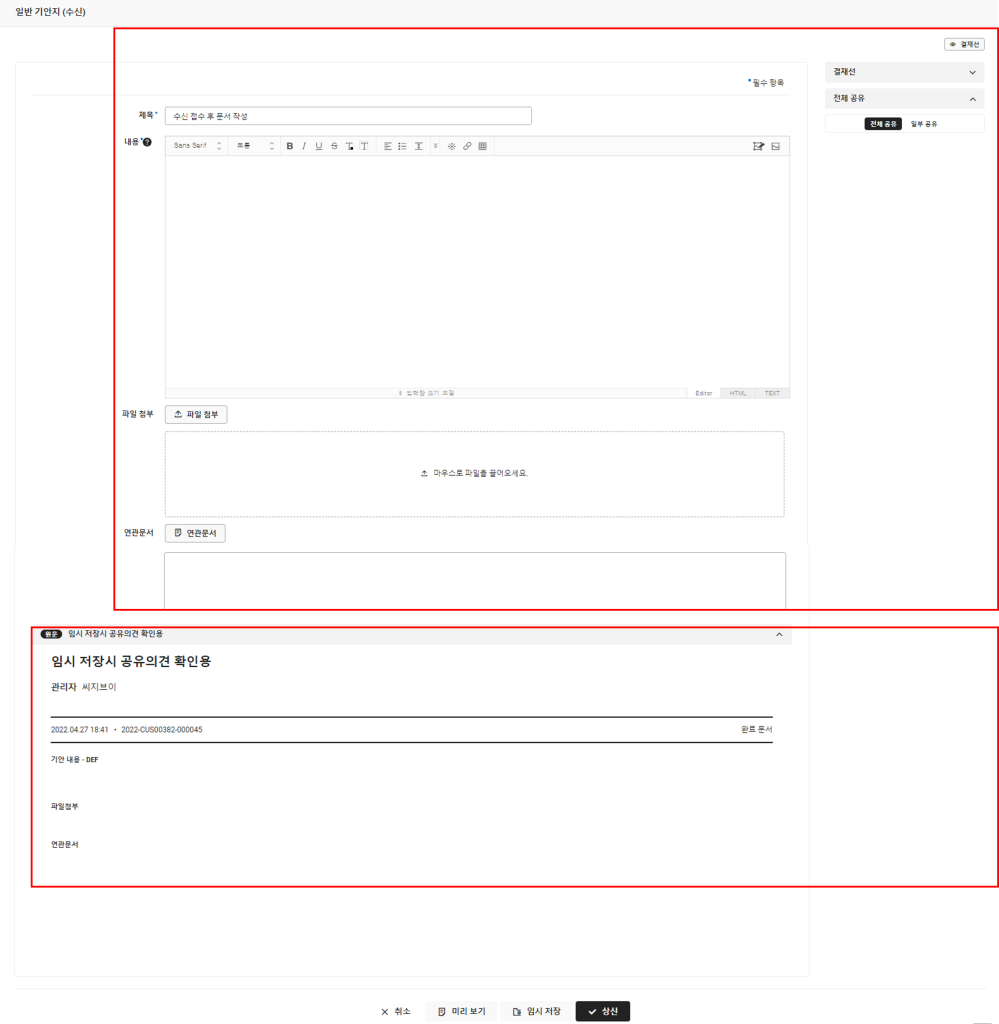
모바일 앱
![]() 을 탭한 후, '문서 작성을' 탭합니다. 화면에 표시된 원문서 내용을 확인합니다.
을 탭한 후, '문서 작성을' 탭합니다. 화면에 표시된 원문서 내용을 확인합니다.
- 처리 문서 작성은 접수 담당자만 가능합니다.
- 처리 문서는 '일반 기안지(수신)' 서식으로 작성합니다.
- 수신 문서에 대해 처리 문서 작성 시에는 수신처를 설정할 수 없습니다. 상신된 처리 문서는 수신함/발신함의 처리 문서 번호를 클릭하거나 탭하여 조회할 수 있습니다. 결재 상태별 문서함에서 조회해 주십시오.
처리 문서 조회
작성한 처리 문서를 조회하는 방법은 다음과 같습니다.
PC 웹
모바일 앱
![]() 을 탭한 후, '수신 처리 문서 보기'를 탭합니다.
을 탭한 후, '수신 처리 문서 보기'를 탭합니다.
처리 문서 인쇄
처리 문서를 인쇄하는 방법은 다음과 같습니다.
PC 웹
공문서함
회사가 공문서 수⋅발신을 '사용'으로 설정한 경우, 사용자는 공문서를 수신 신청 또는 발신 신청할 수 있습니다. 공문서 수⋅발신 작성자 또는 결재자는 공문서함에서 수⋅발신 신청 내역을 조회할 수 있습니다. 또한 발신 신청한 공문서를 인쇄하거나 PDF 형식의 파일로 저장할 수 있습니다.
발신 내역 조회
발신 탭에서는 내가 작성자 혹은 결재자로서의 발신 신청 공문서 내역을 확인하고 공문서를 인쇄할 수 있습니다.
발신 내역 조회 화면은 다음과 같이 구성되어 있습니다.
PC 웹
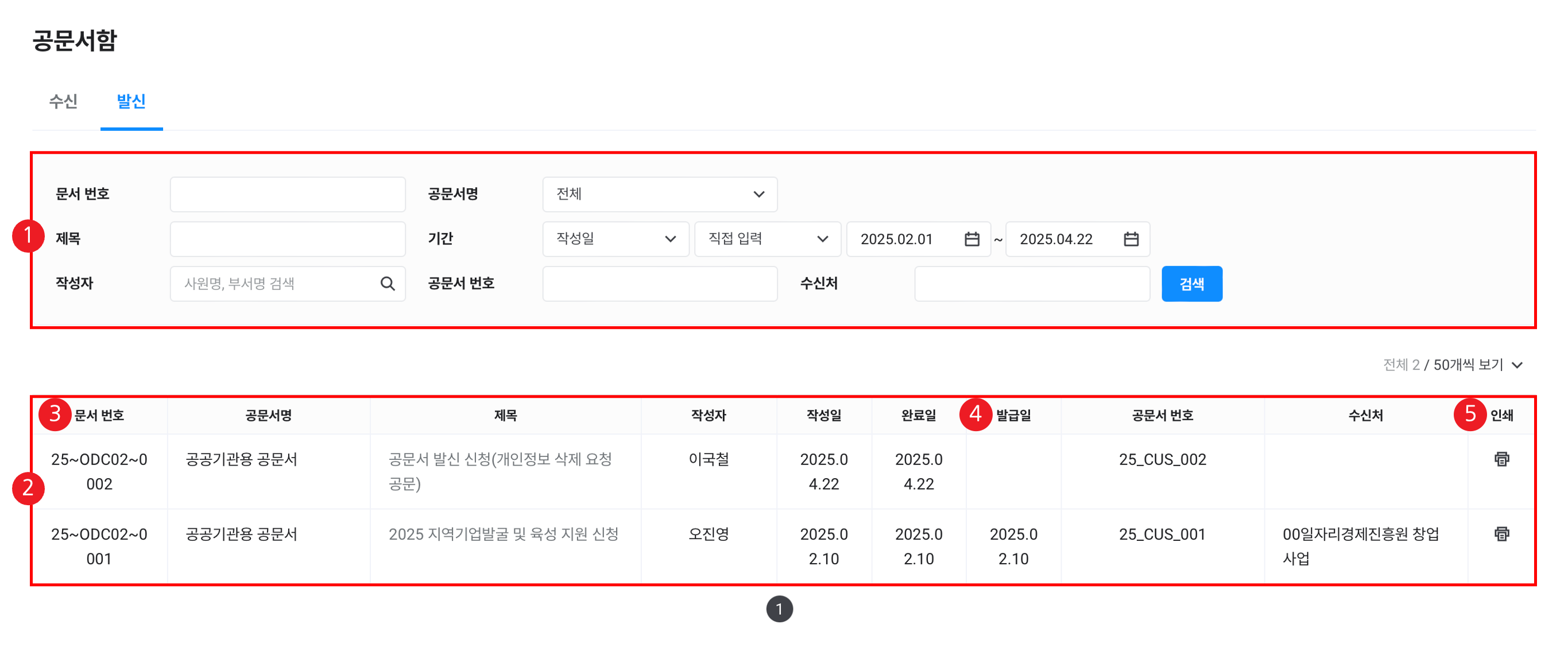
영역
설명
① 검색창
발신 신청한 공문서를 문서 번호, 공문서명, 제목, 기간, 작성자, 공문서 번호, 수신처 조건에 따라 검색
② 문서 목록
발신 신청 문서 목록 표시
③ 문서 번호
발신 신청 문서 번호, 문서 제목 클릭하여 발신 신청 문서 조회
④ 발급일
공문서 최종 인쇄 날짜 표시
⑤ 인쇄
클릭하여 발신 신청한 공문서 인쇄
모바일 앱
영역
설명
검색창
![]() 을 탭하여 발신 신청한 공문서를 문서 번호, 공문서명, 제목, 작성자, 작성일, 공문서 번호, 수신처 조건에 따라 검색
을 탭하여 발신 신청한 공문서를 문서 번호, 공문서명, 제목, 작성자, 작성일, 공문서 번호, 수신처 조건에 따라 검색
기간 선택
발신 신청 공문서를 기간 (1주일, 1개월, 3개월, 6개월, 1년)별로 필터링하여 표시
문서 목록
발신 신청 문서 목록 표시
문서 번호
발신 신청 문서 번호
발신 신청 공문서 인쇄
공문서 발신 신청자 또는 결재자는 발신 신청 공문서를 인쇄하거나 다운로드 받을 수 있습니다.
발신 신청 공문서 인쇄 방법은 다음과 같습니다.
공문서 작성 시점과 결재 완료 시점에 정보 변경이 있는 경우: 수신 탭에서는 내가 작성자 혹은 결재자로서의 수신 신청 공문서 내역을 확인할 수 있습니다. 수신 내역 조회 화면은 다음과 같이 구성되어 있습니다. 다른 기업 관리 시스템에서 작성한 문서를 이관해 올 수 있습니다. 이관된 문서는 '결재 > 이관 문서'에서 조회할 수 있습니다. 공유 범위가 '일부 공유'인 경우 공유자를 추가할 수 있으며 공유 의견을 작성할 수 있습니다. 이관 문서 조회 화면은 다음과 같이 구성되어 있습니다. 결재 문서 리포트 조회 메뉴는 PC에서만 지원되며, 조회 권한이 있는 결재 문서 리포트 데이터를 조회하고 결과를 분석하여 집계에 사용할 수 있습니다. 결재 문서 리포트 조회 화면은 다음과 같이 구성되어 있습니다.PC 웹
수신 내역 조회
PC 웹
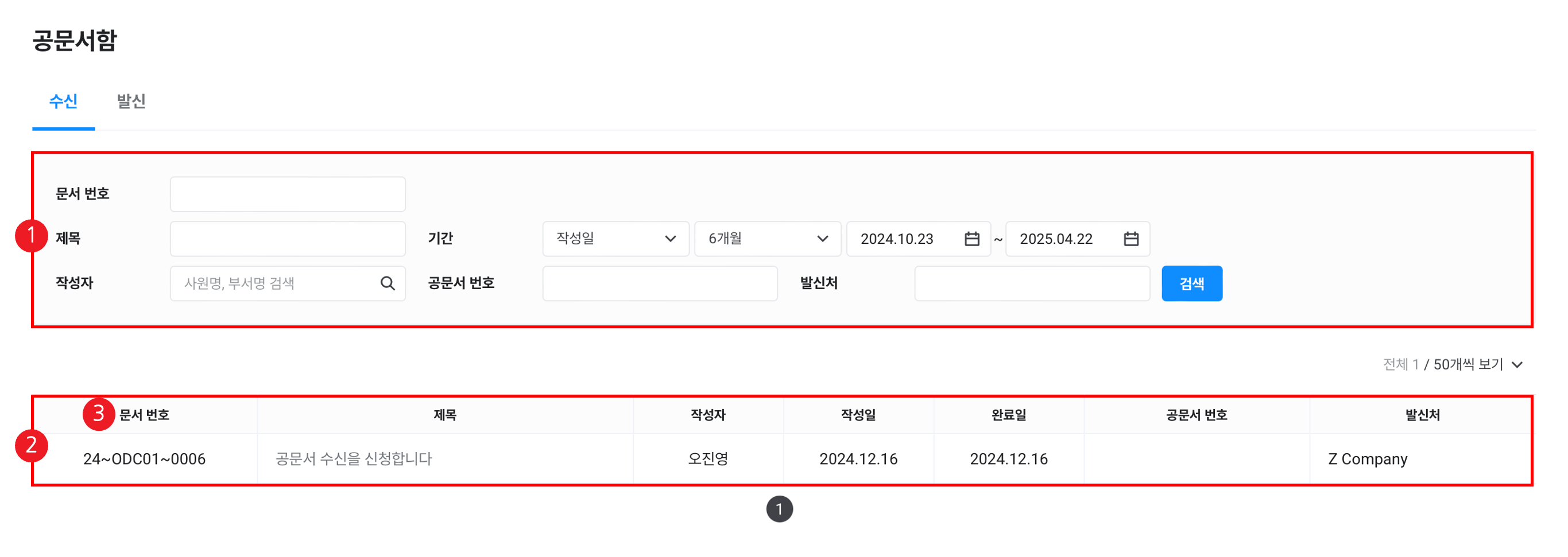
영역
설명
① 검색창
수신 신청한 공문서를 문서 번호, 제목, 기간, 작성자, 공문서 번호, 발신처 조건에 따라 검색
② 문서 목록
수신 신청 문서 목록 표시
③ 문서 번호
수신 신청 문서 번호, 문서 제목 클릭하여 수신 신청 문서 조회
모바일 앱
영역
설명
검색
![]() 을 탭하여 수신 신청한 공문서를 문서 번호, 제목, 작성자, 작성일, 공문서 번호, 발신처 조건에 따라 검색
을 탭하여 수신 신청한 공문서를 문서 번호, 제목, 작성자, 작성일, 공문서 번호, 발신처 조건에 따라 검색
기간 선택
수신 신청 공문서를 기간 (1주일, 1개월, 3개월, 6개월, 1년)별로 필터링하여 표시
문서 목록
수신 신청 문서 목록 표시
문서 번호
수신 신청 문서 번호
이관 문서
PC 웹
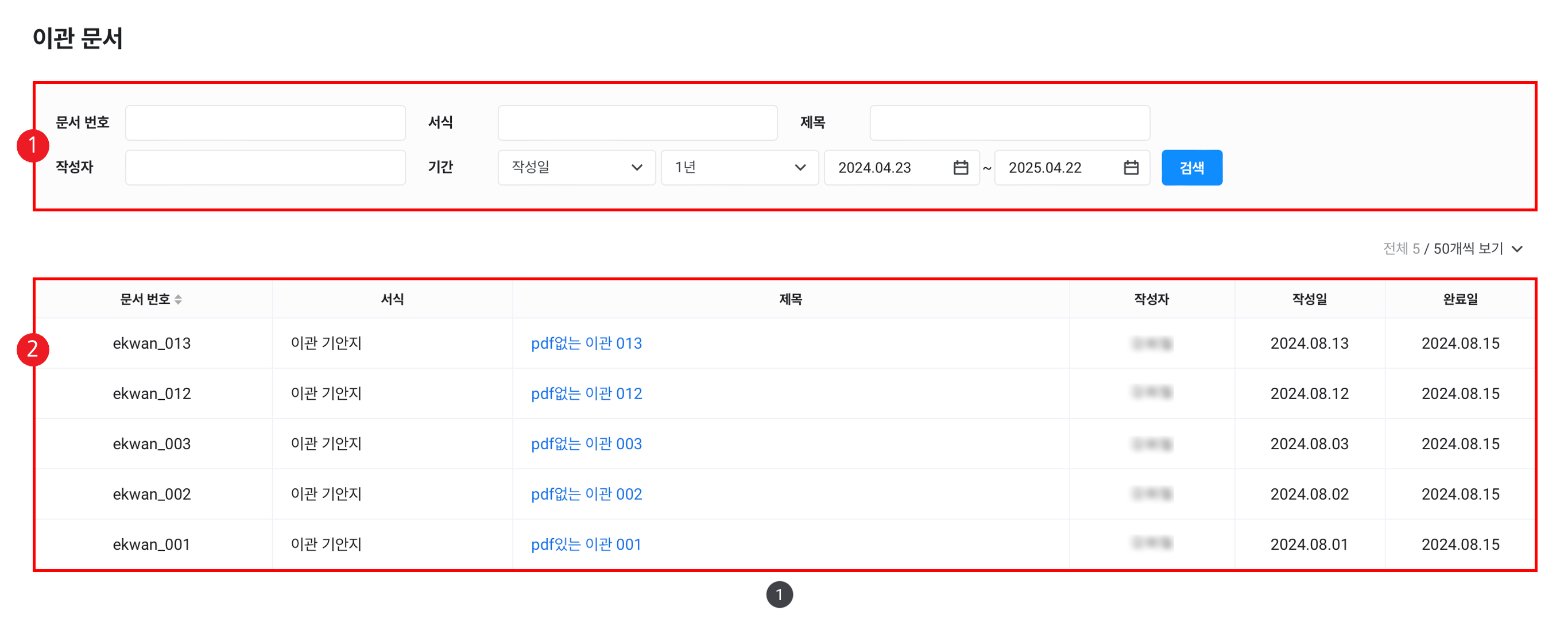
영역
설명
① 검색창
문서를 문서 번호, 서식, 제목, 작성자, 기간 조건에 따라 검색
② 문서 목록
문서의 내역 확인
모바일 앱
영역
설명
검색
![]() 을 탭하여 문서를 서식, 작성자, 문서 번호, 기간, 제목 조건에 따라 검색
을 탭하여 문서를 서식, 작성자, 문서 번호, 기간, 제목 조건에 따라 검색
기간 선택
이관 문서를 기간 (1주일, 1개월, 3개월, 6개월, 1년)별로 필터링하여 표시
문서 목록
문서의 내역 확인
결재 문서 리포트 조회
PC 웹
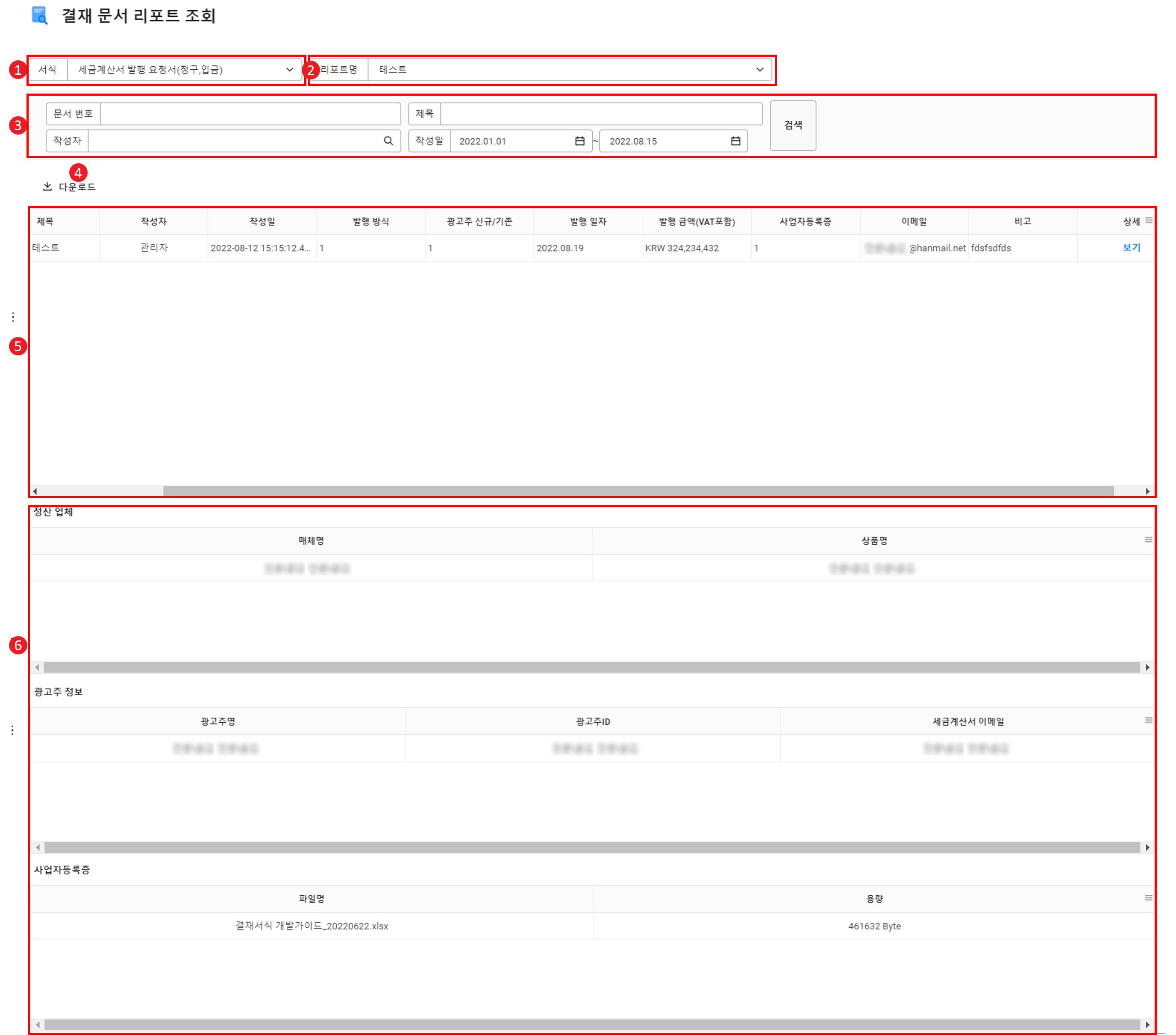
영역
설명
① 서식
권한이 있는 결재 문서 리포트의 서식 선택
② 리포트명
권한이 있는 결재 문서 리포트 선택
③ 검색창
문서를 서식, 리포트명, 문서 번호, 제목, 작성자, 작성일 조건에 따라 검색
④ 다운로드
조회 결과를 엑셀 파일로 다운로드
⑤ 결재 문서 기본 표
리포트의 기본 내역 표시
⑥결재 문서 상세 표
관리자가 결재 문서 리포트 설정 시 항목별 상세 내역 표시로 설정한 경우, 항목의 상세 내역 표시